Recensione HP Omen Transcend 14: quasi perfetto!

Cerchi un nuovo laptop da gioco portatile? Dai un

Lo stato di WhatsApp ti consente di condividere momenti emozionanti della tua vita quotidiana come testo, foto, video o GIF. Tuttavia, se WhatsApp continua a interromperti con l'errore "Impossibile inviare" o "Impossibile inviare questo video" mentre provi a caricare il tuo stato, potresti voler risolvere il problema tempestivamente.

Se i soliti trucchi, come riavviare l'app o il telefono, non sono stati d'aiuto, questa guida può aiutarti. Ecco alcuni suggerimenti che ti aiuteranno a risolvere i problemi relativi allo stato di WhatsApp sul tuo Android o iPhone.
Per iniziare, prova a caricare un'altra immagine o video. Ciò aiuterà a verificare se il problema è correlato al file multimediale specifico. Puoi anche provare a pubblicare un aggiornamento di stato scritto per vedere se funziona.
Se l'immagine o il video che stai tentando di condividere è in un formato non supportato o è troppo grande, potresti riscontrare l'errore "Impossibile inviare" durante il caricamento.
Ad esempio, se il tuo video è in un formato non supportato, dovrai convertirlo in uno dei formati supportati, come MP4, MKV o MOV, e poi caricarlo di nuovo.
Per verificare il formato di un video su Android, aprilo nell'app Google Foto e scorri verso l'alto per visualizzarne il formato e le dimensioni.
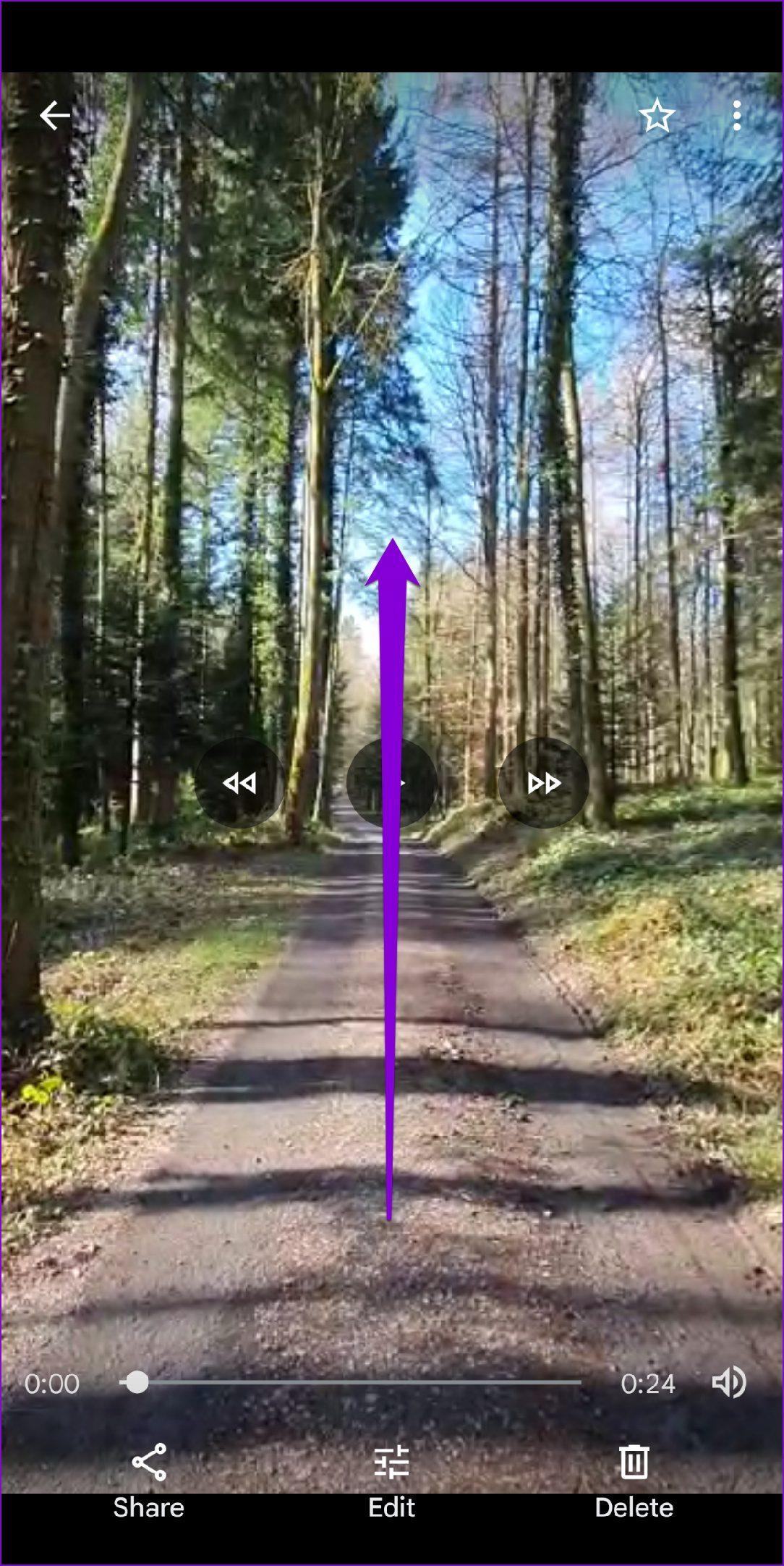
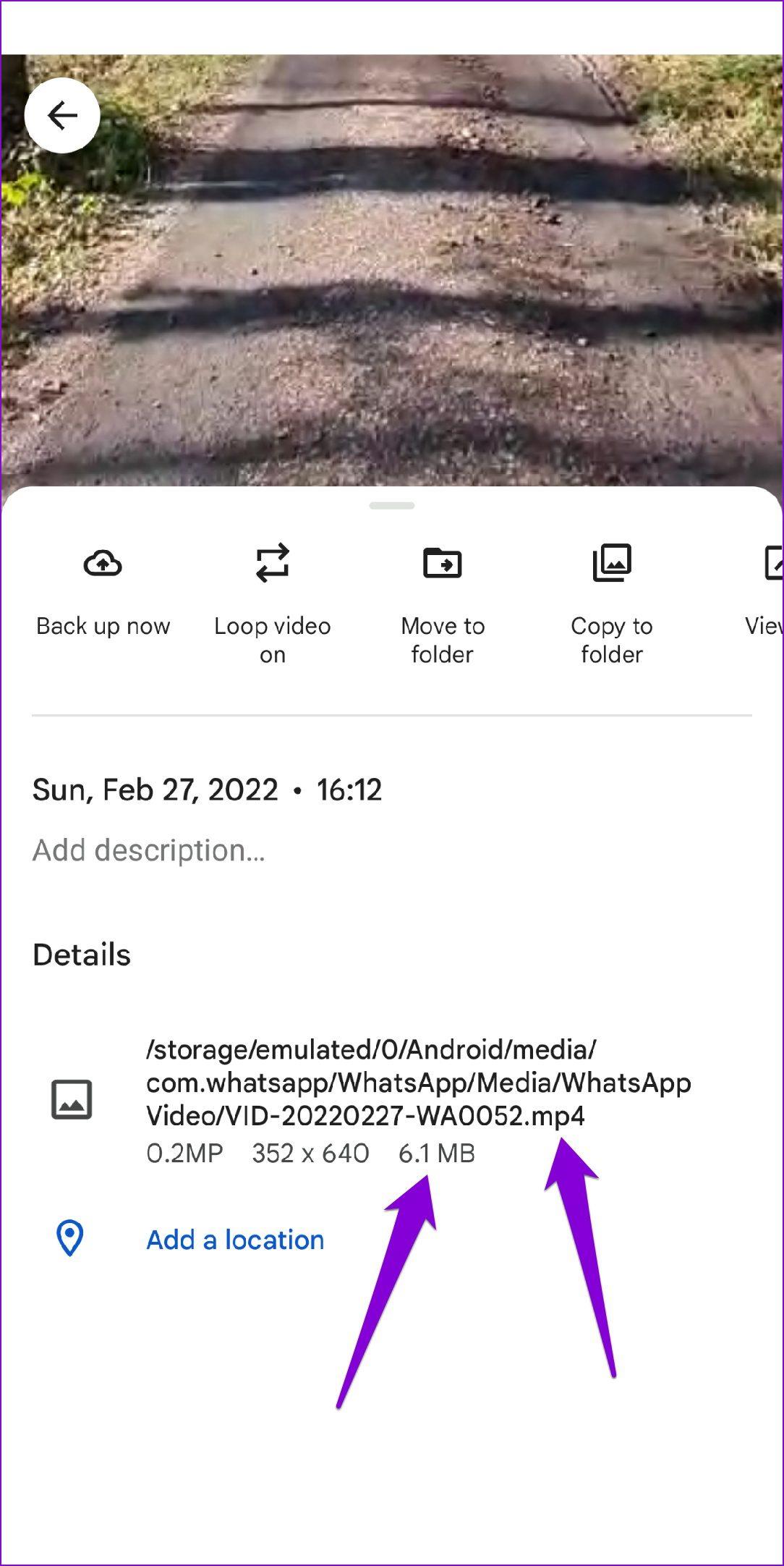
Allo stesso modo, se utilizzi un iPhone, apri il video nell'app Foto. Tocca il pulsante informazioni in basso e controlla le dimensioni e il formato del video.
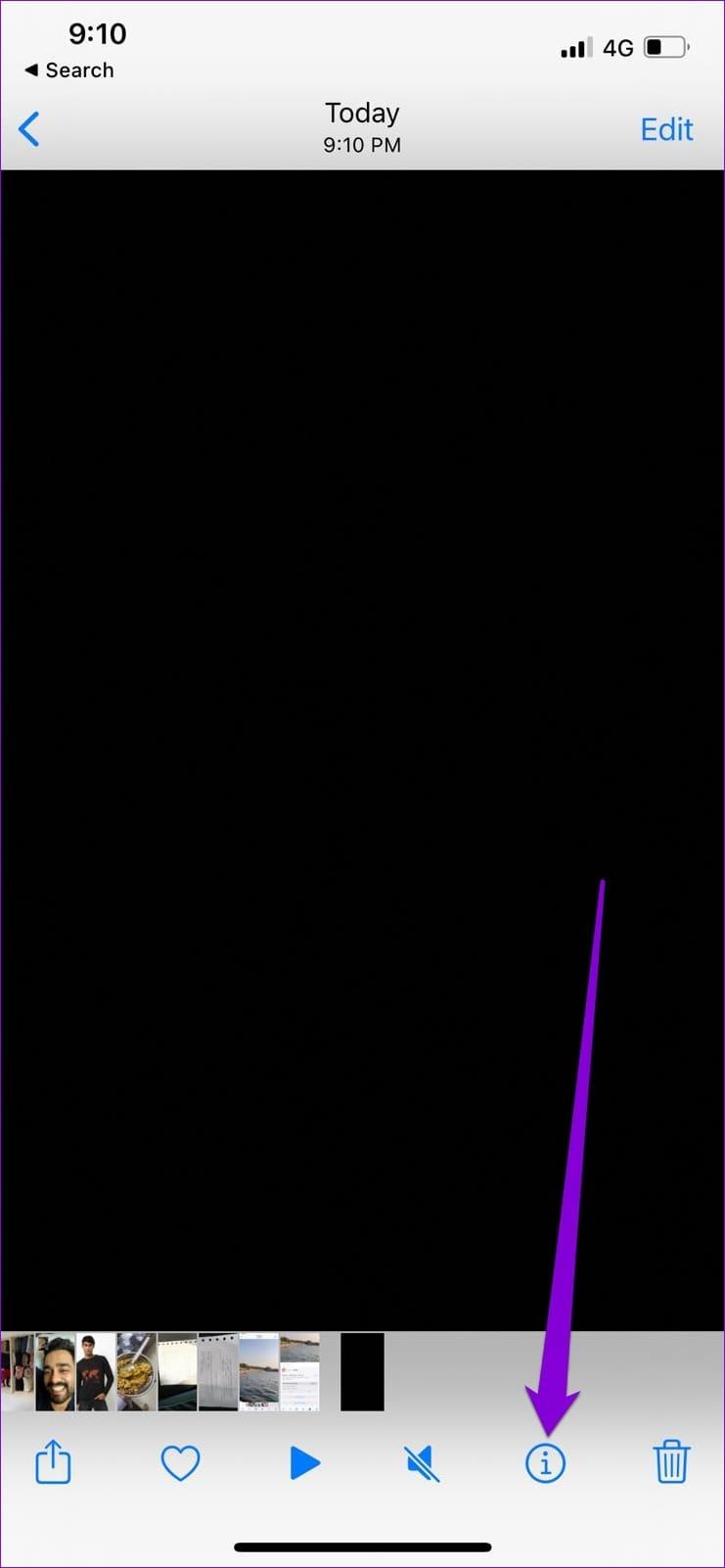
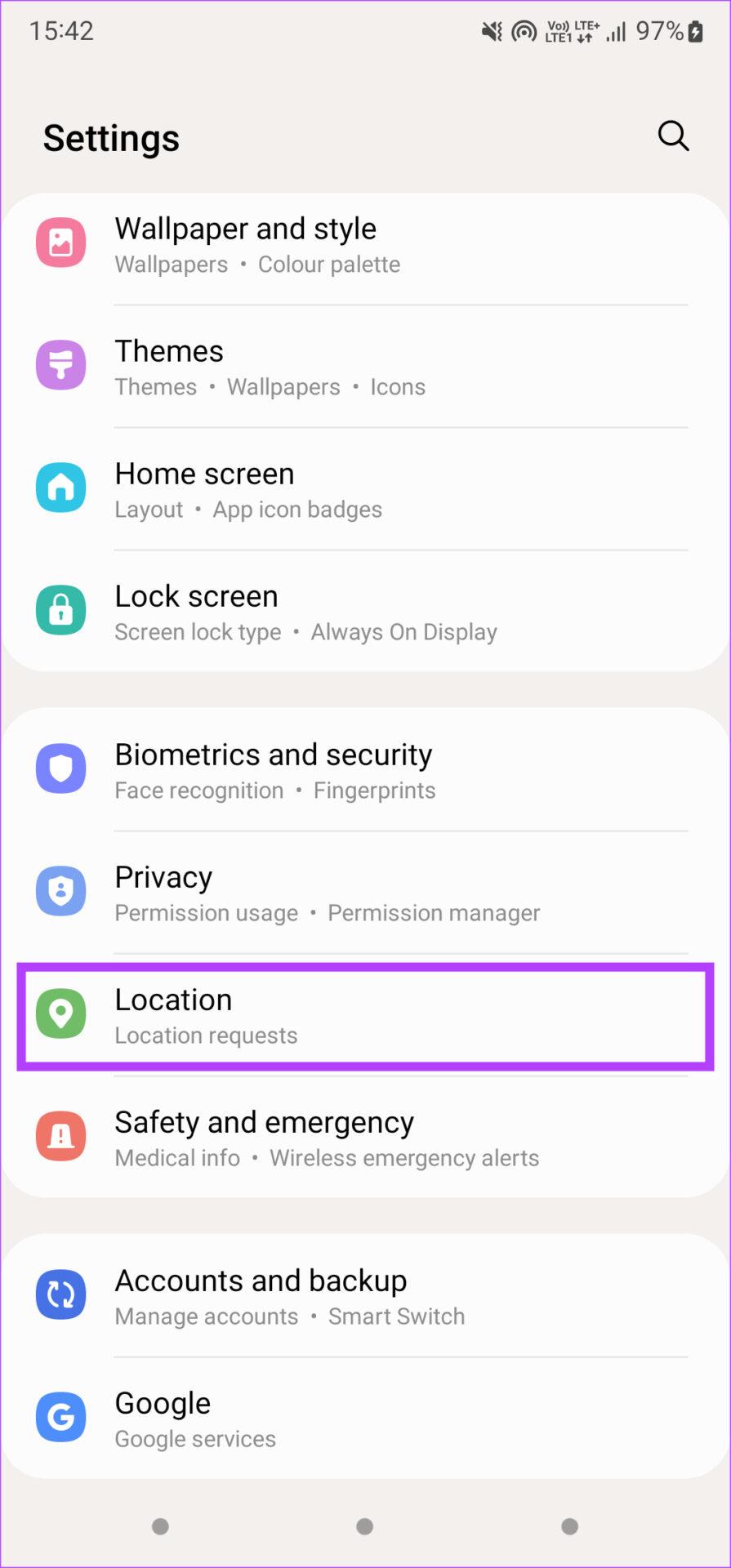
Hai negato a WhatsApp il permesso di utilizzare i dati mobili in background o limitato l'utilizzo della batteria? In tal caso, il telefono potrebbe sospendere il processo di caricamento una volta ridotta a icona l'app. Ecco come puoi risolvere il problema.
Passaggio 1: premi a lungo l'icona di WhatsApp e seleziona Informazioni app dal menu visualizzato.

Passaggio 2: vai su Dati mobili e Wi-Fi. Attiva gli interruttori accanto a Dati in background e Utilizzo dati senza restrizioni.
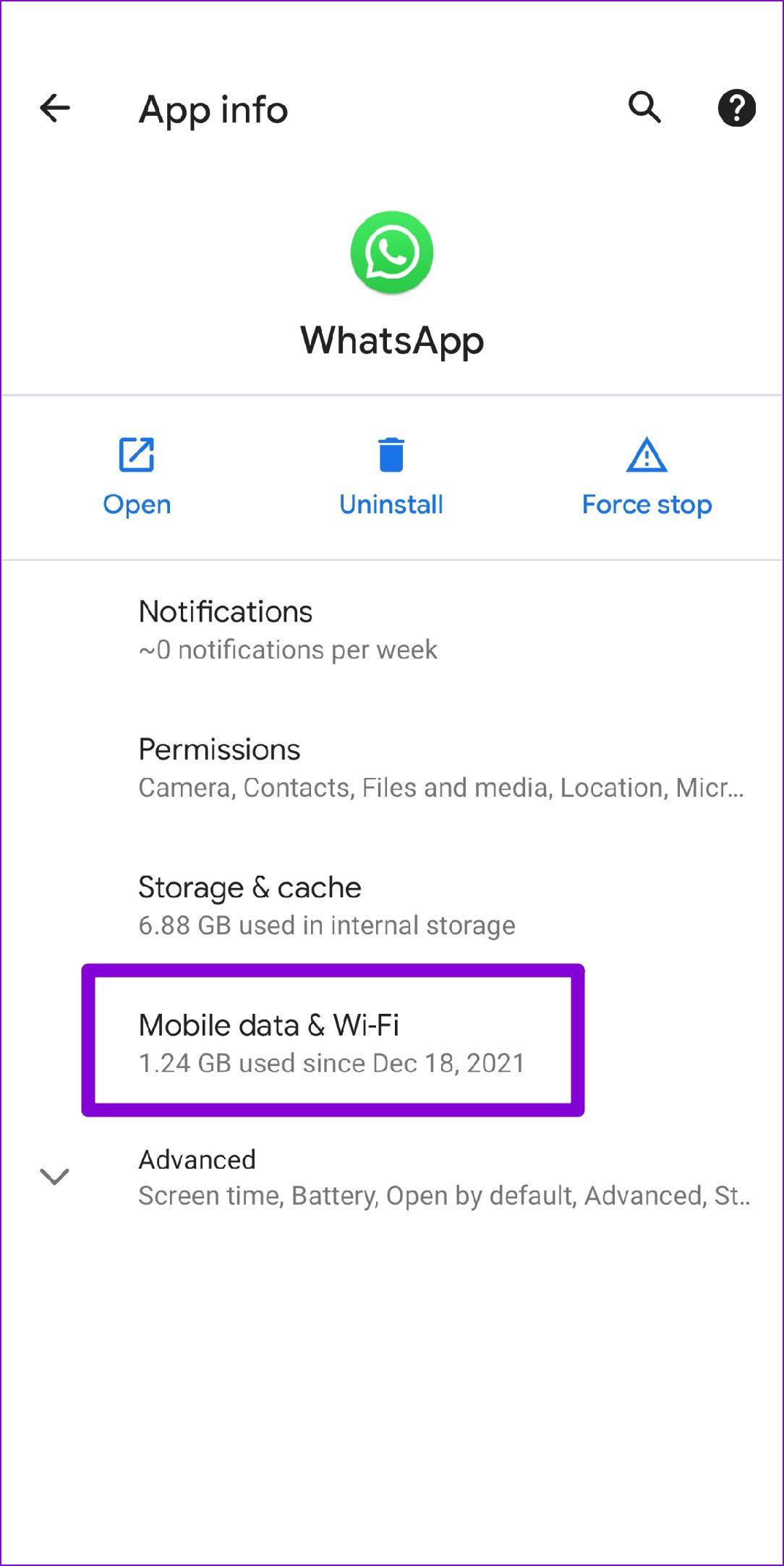
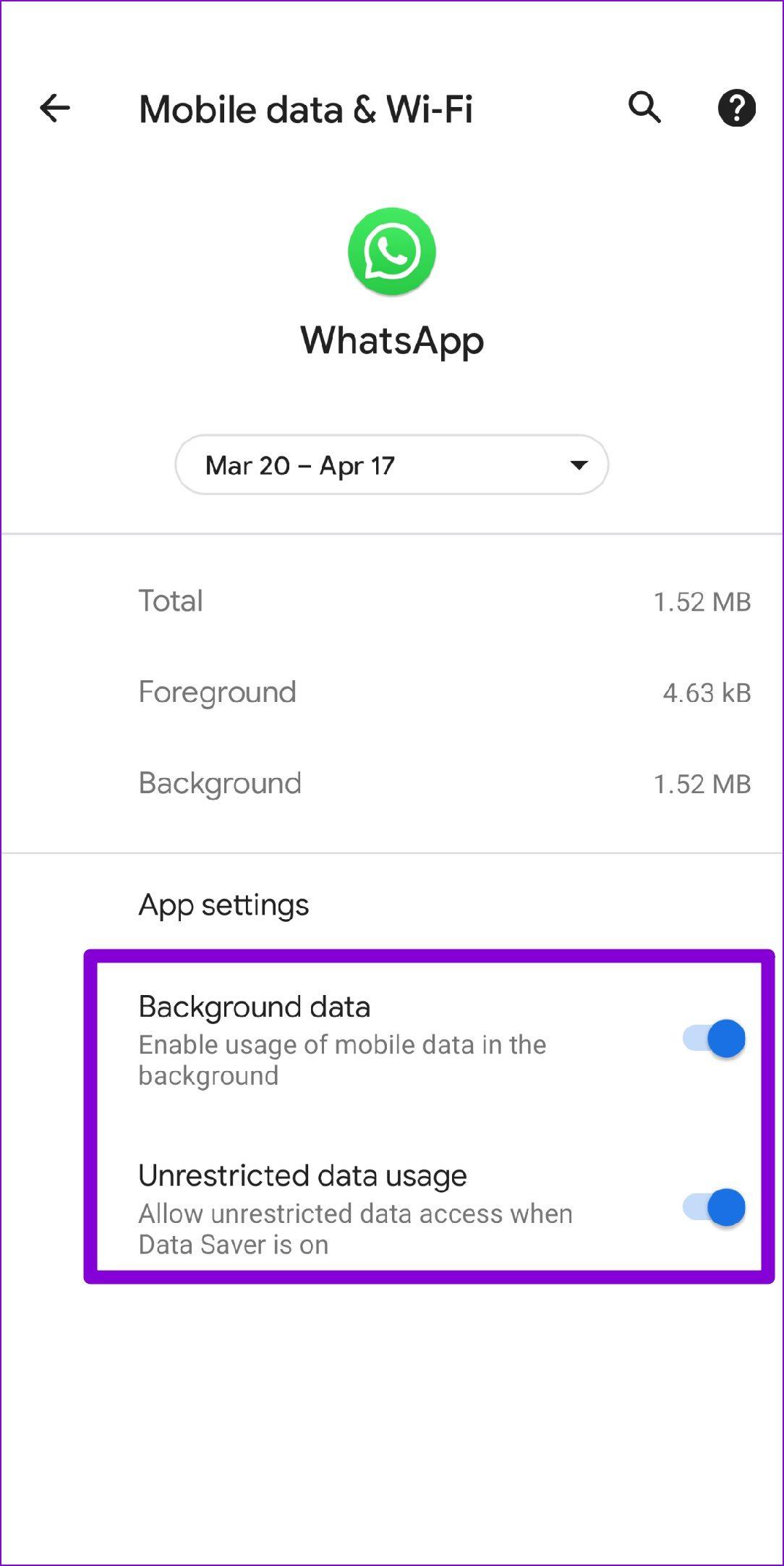
Passaggio 3: torna alla pagina delle informazioni sull'app, tocca Batteria e rimuovi eventuali restrizioni.
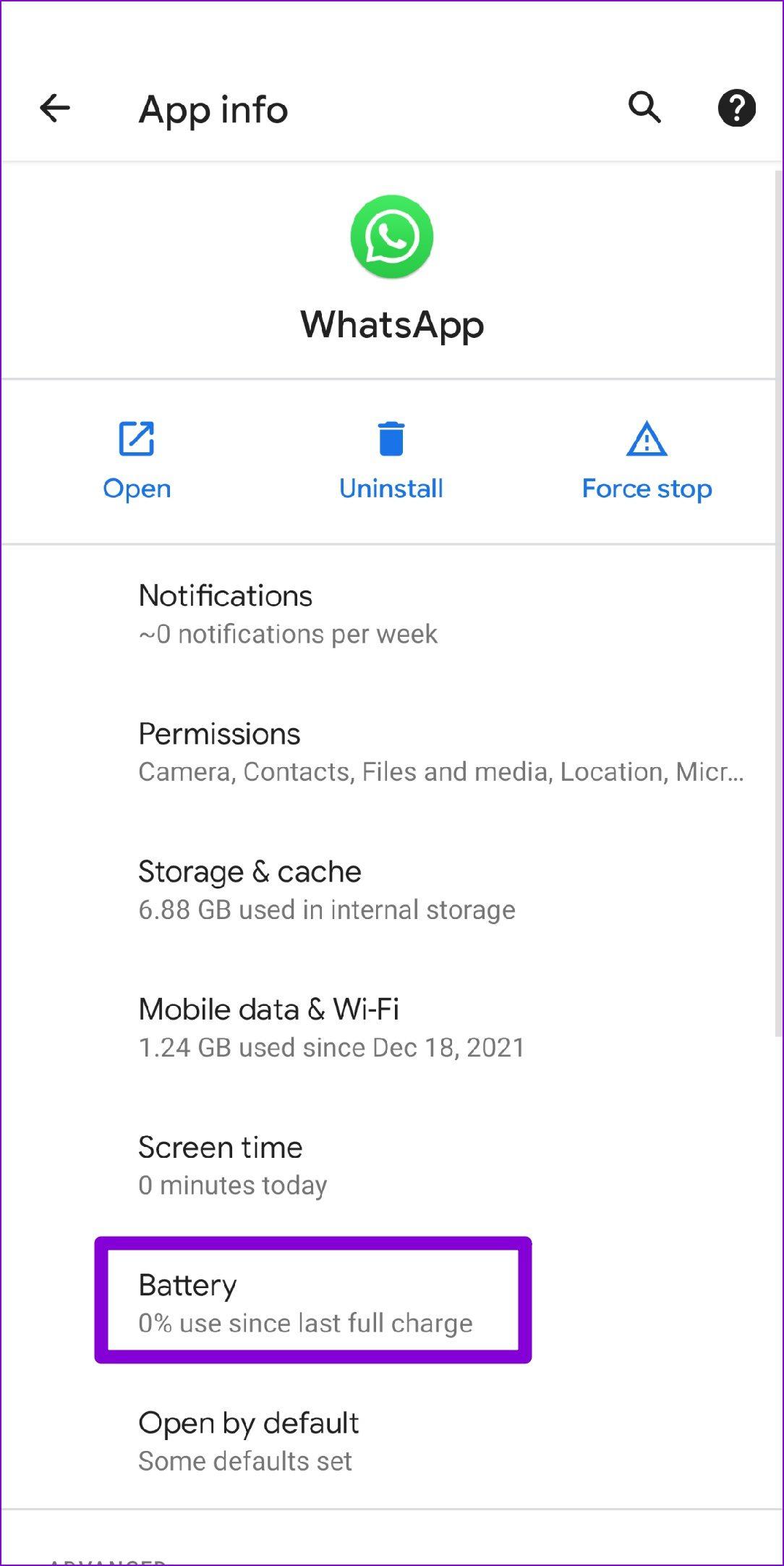
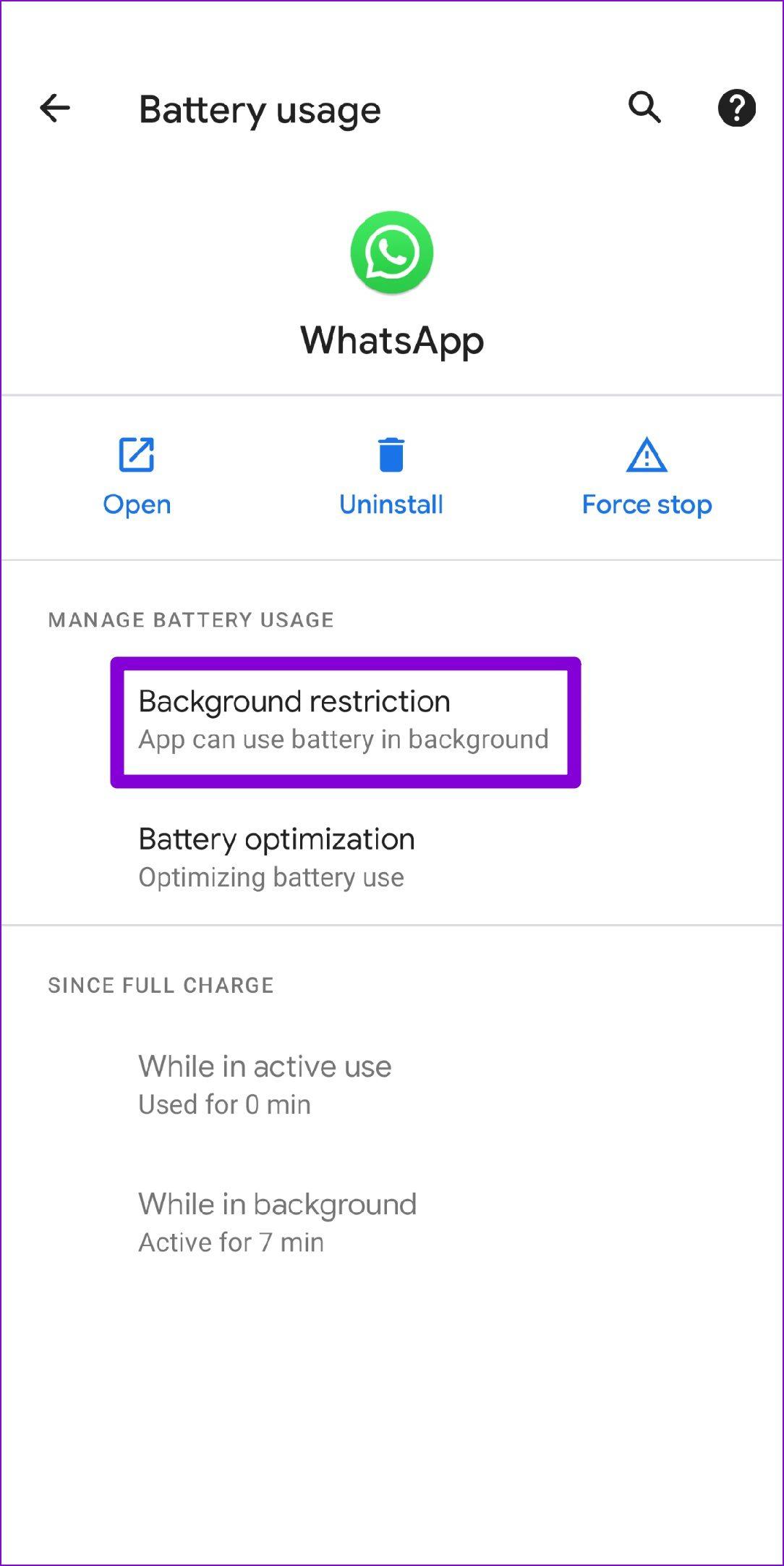
Passaggio 1: apri Impostazioni sul tuo iPhone e scorri verso il basso per toccare WhatsApp.
Passaggio 2: attiva gli interruttori accanto a Dati mobili e Aggiornamento app in background.
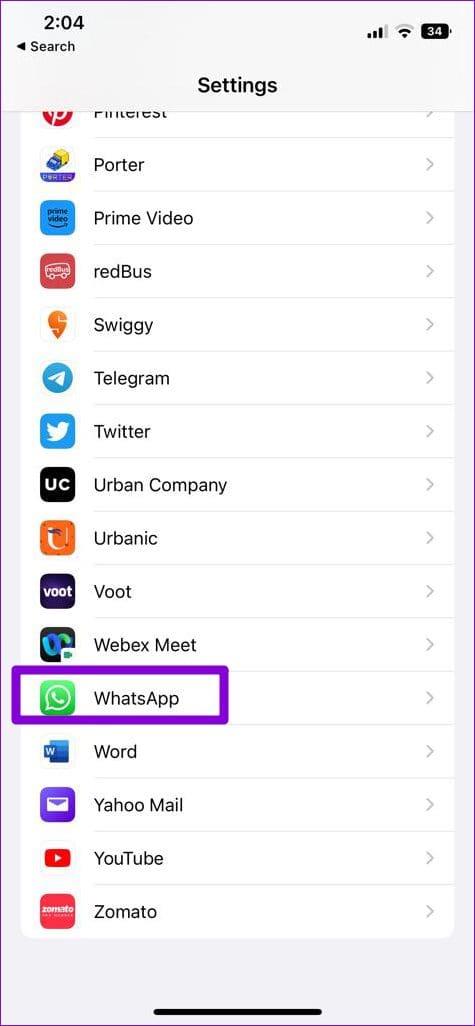

A volte, WhatsApp potrebbe continuare a chiederti di ricaricare lo stato se hai impostato la visibilità solo su contatti specifici. Puoi impostare temporaneamente la visibilità dello stato di WhatsApp su I miei contatti e vedere se questo risolve il problema.
Passaggio 1: apri WhatsApp, tocca l'icona del menu a tre punti nell'angolo in alto a destra e seleziona Impostazioni.

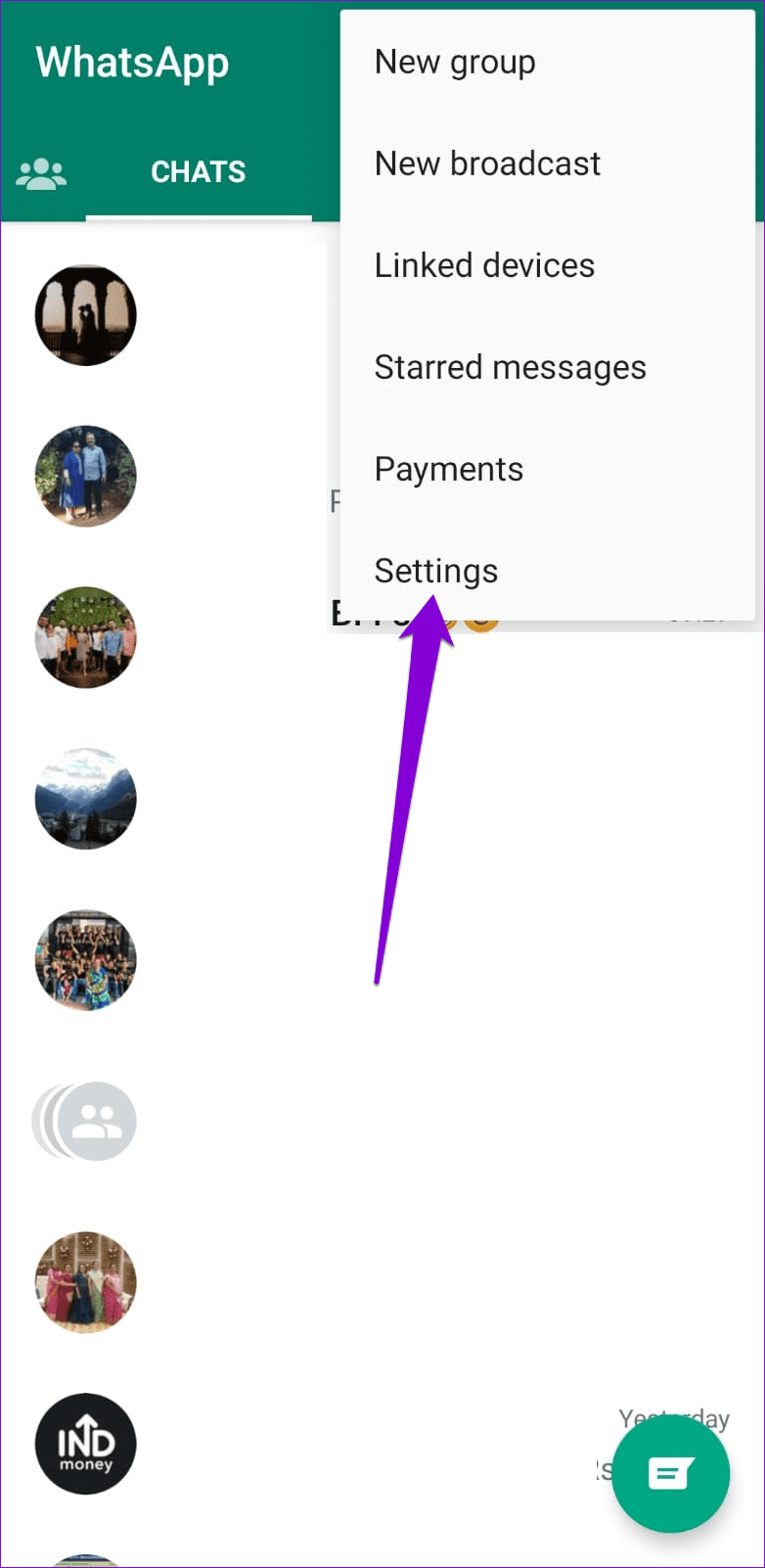
Se utilizzi WhatsApp su un iPhone, tocca l'opzione Impostazioni nell'angolo in basso a destra.
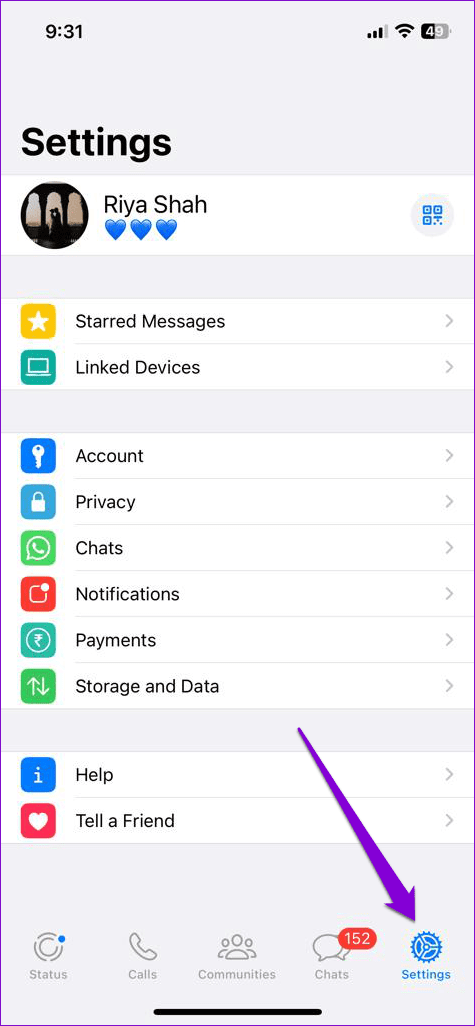
Passaggio 2: vai su Privacy > Stato.
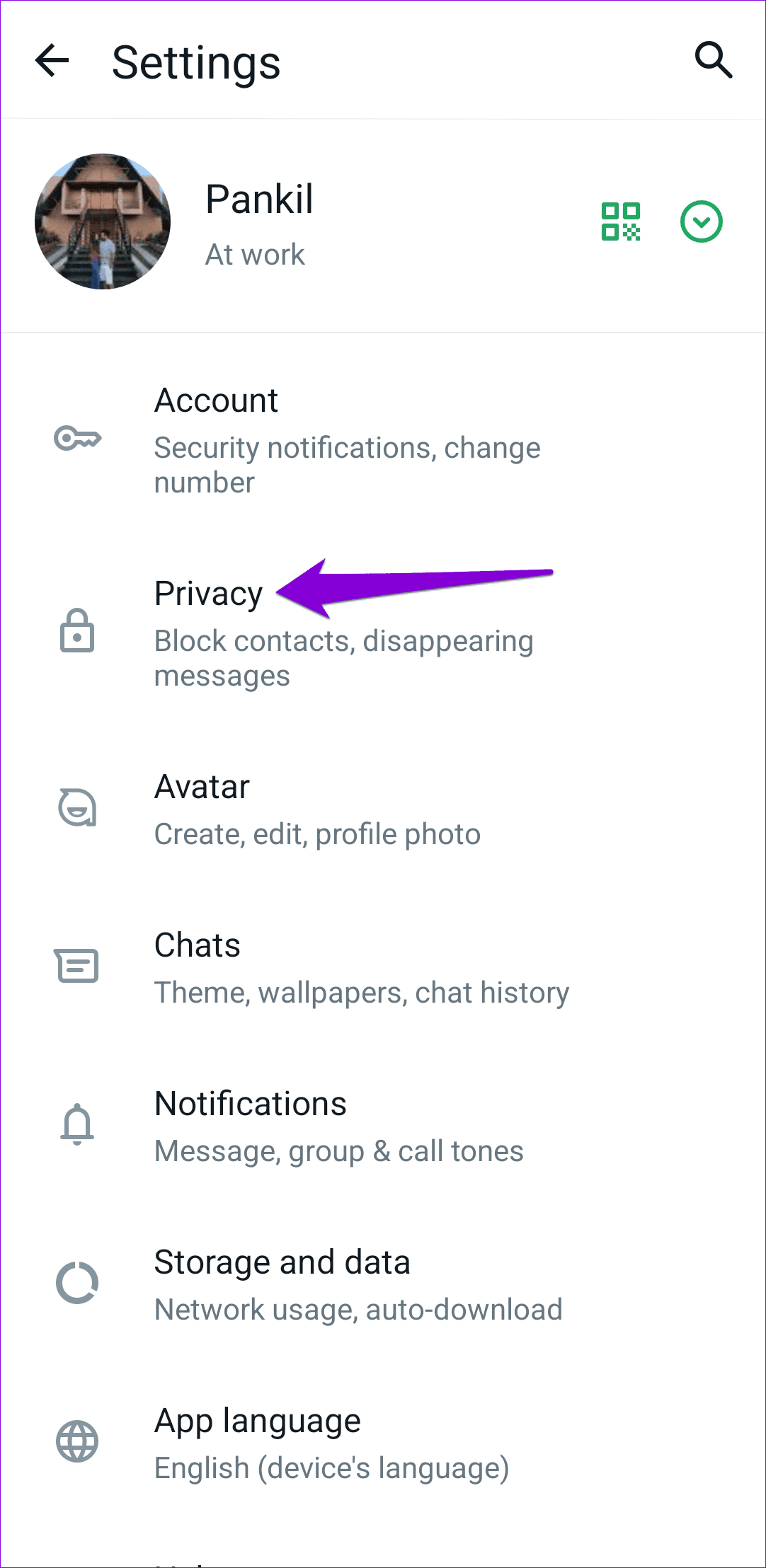
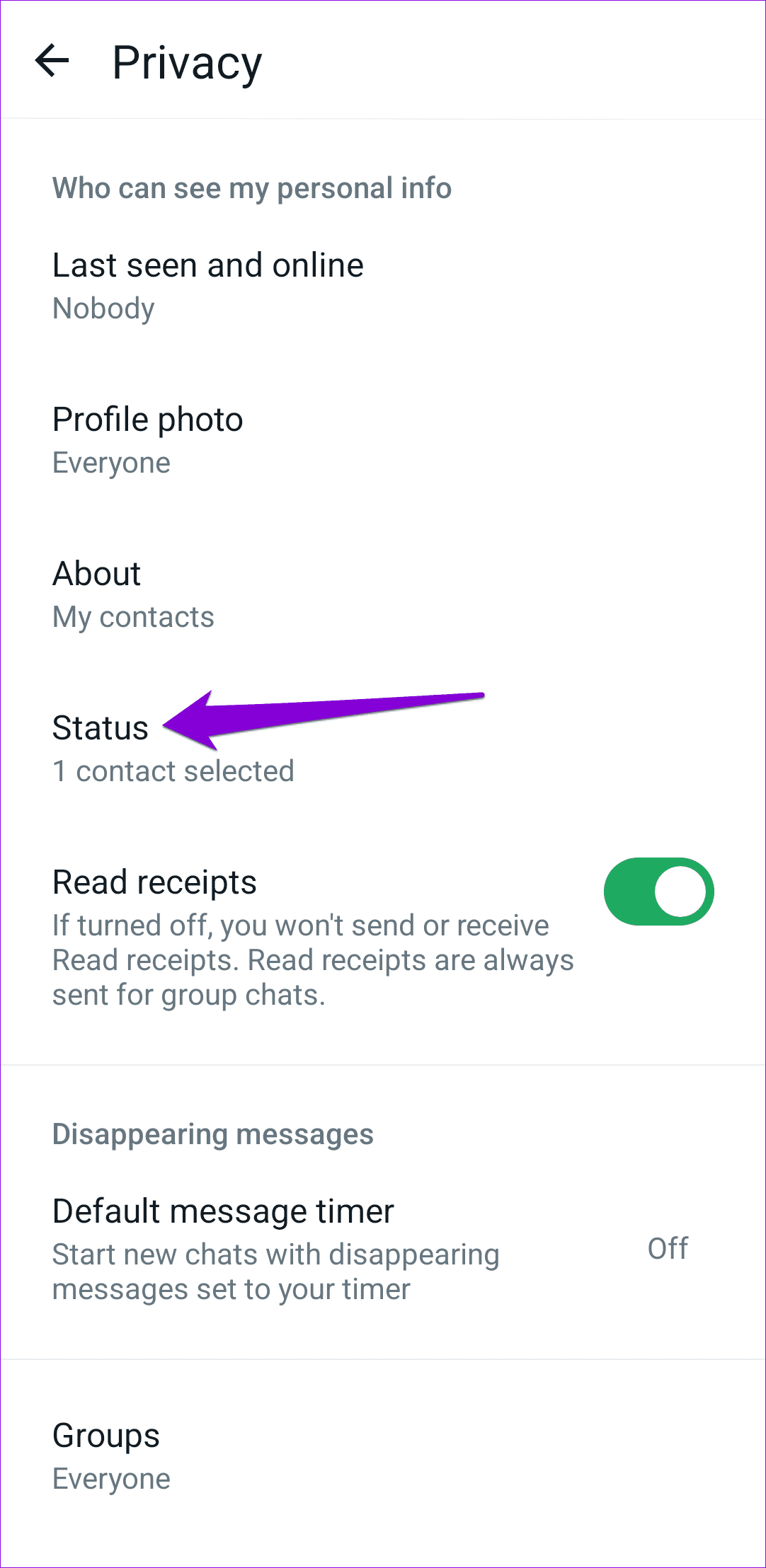
Passaggio 3: seleziona I miei contatti.
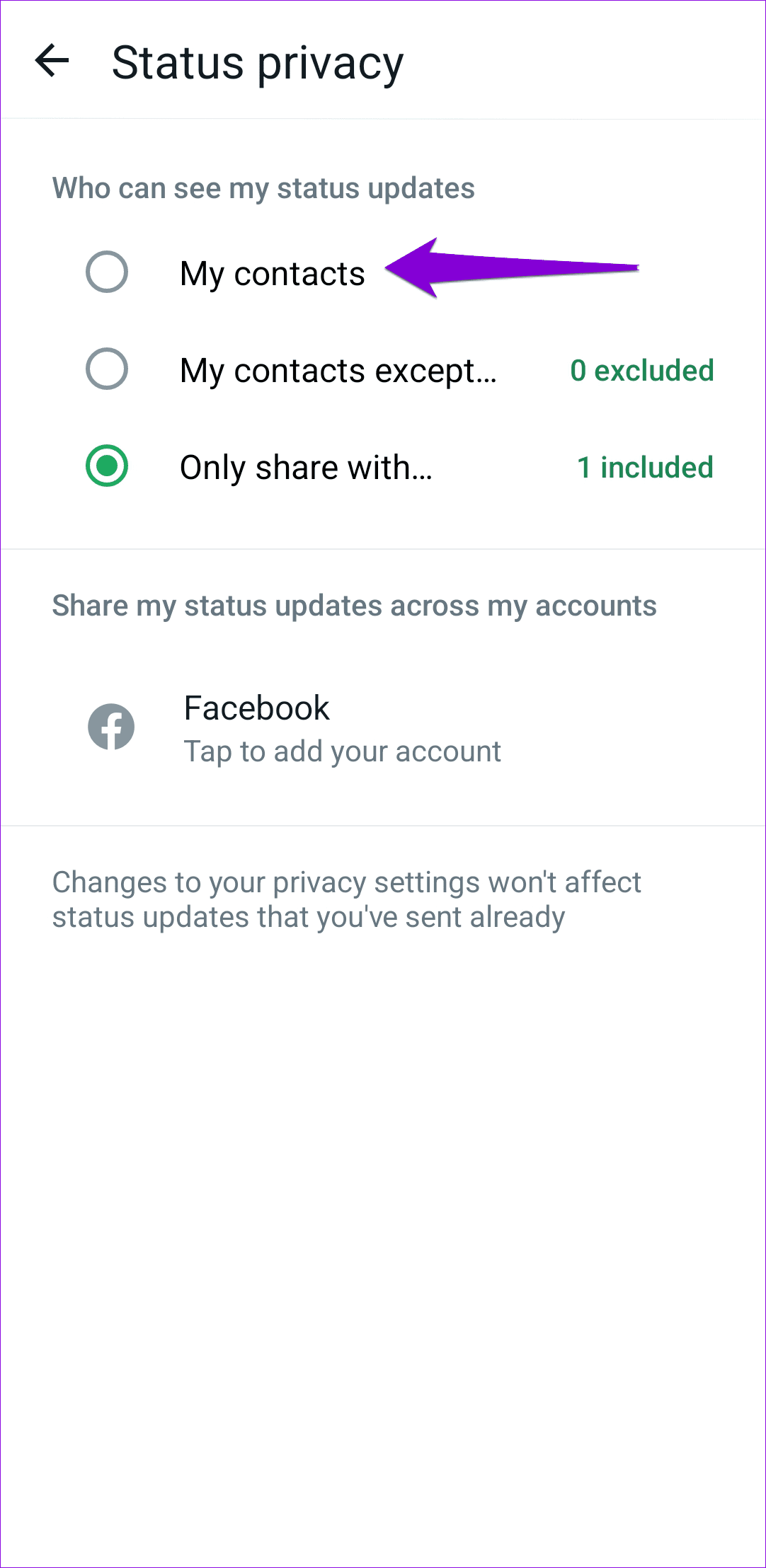
Prova a caricare il tuo stato WhatsApp ancora una volta e vedi se funziona.
WhatsApp potrebbe non essere in grado di caricare lo stato della tua foto o del tuo video a causa di una connessione Internet lenta o instabile. Quindi, è una buona idea testare la tua connessione Internet. Puoi farlo eseguendo un test di velocità Internet sul tuo telefono . Se la tua connessione Internet sembra inaffidabile, passa a una connessione di rete diversa e riprova.
WhatsApp si basa sulla data e sull'ora del tuo telefono per connettersi e sincronizzare i dati con il suo server. Se il tuo telefono è impostato su una data o un'ora errate, WhatsApp potrebbe non riuscire a connettersi al suo server e lanciare il messaggio "Impossibile inviare questo video". Scegli un video diverso e riprova' errore.
Per risolvere questo problema, puoi configurare il tuo telefono per utilizzare l'orario fornito dalla rete. Ecco come.
Passaggio 1: apri l'app Impostazioni sul tuo Android e vai su Sistema.
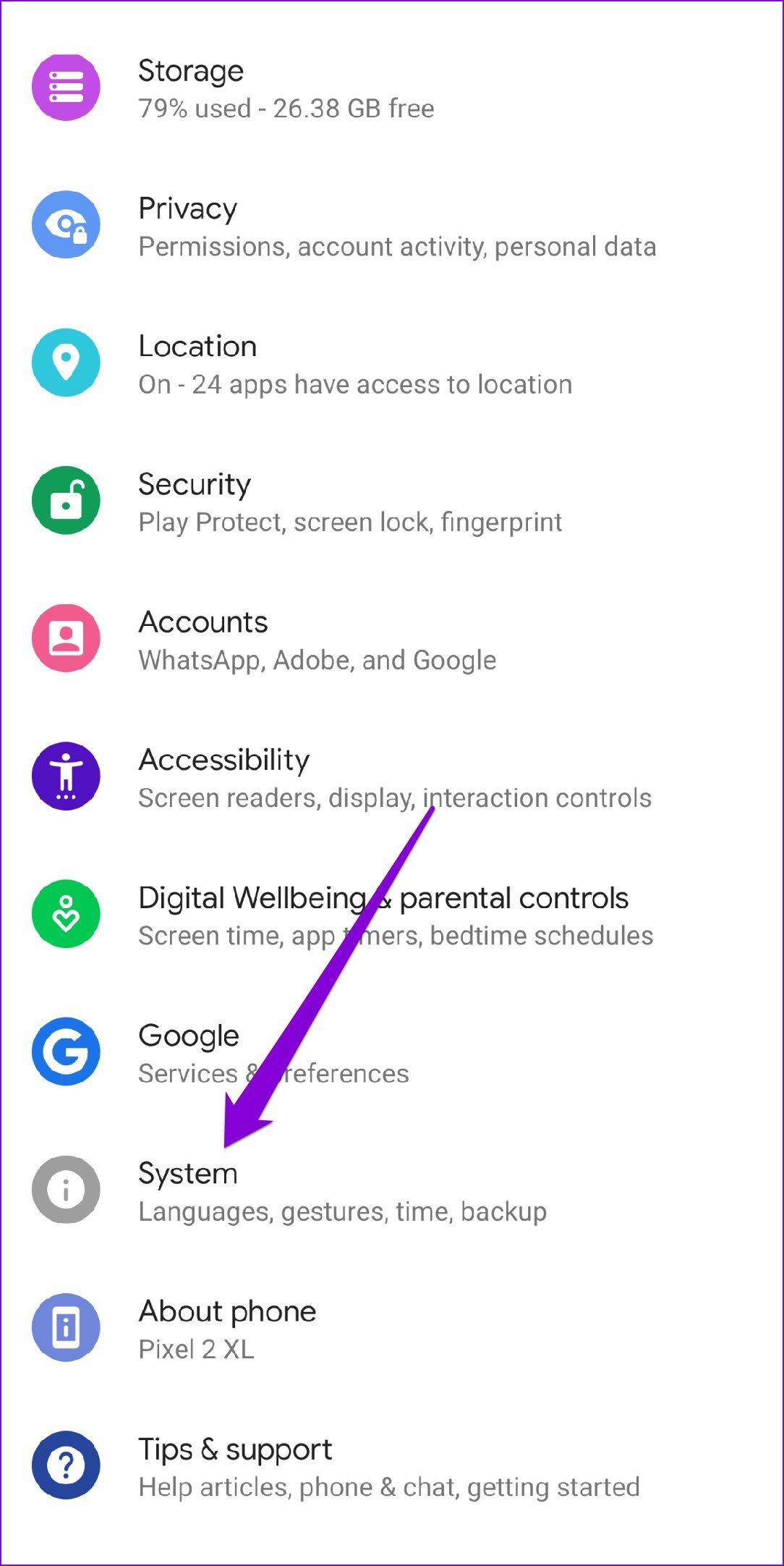
Passaggio 2: tocca l'opzione Data e ora e attiva gli interruttori accanto a "Utilizza l'orario fornito dalla rete".
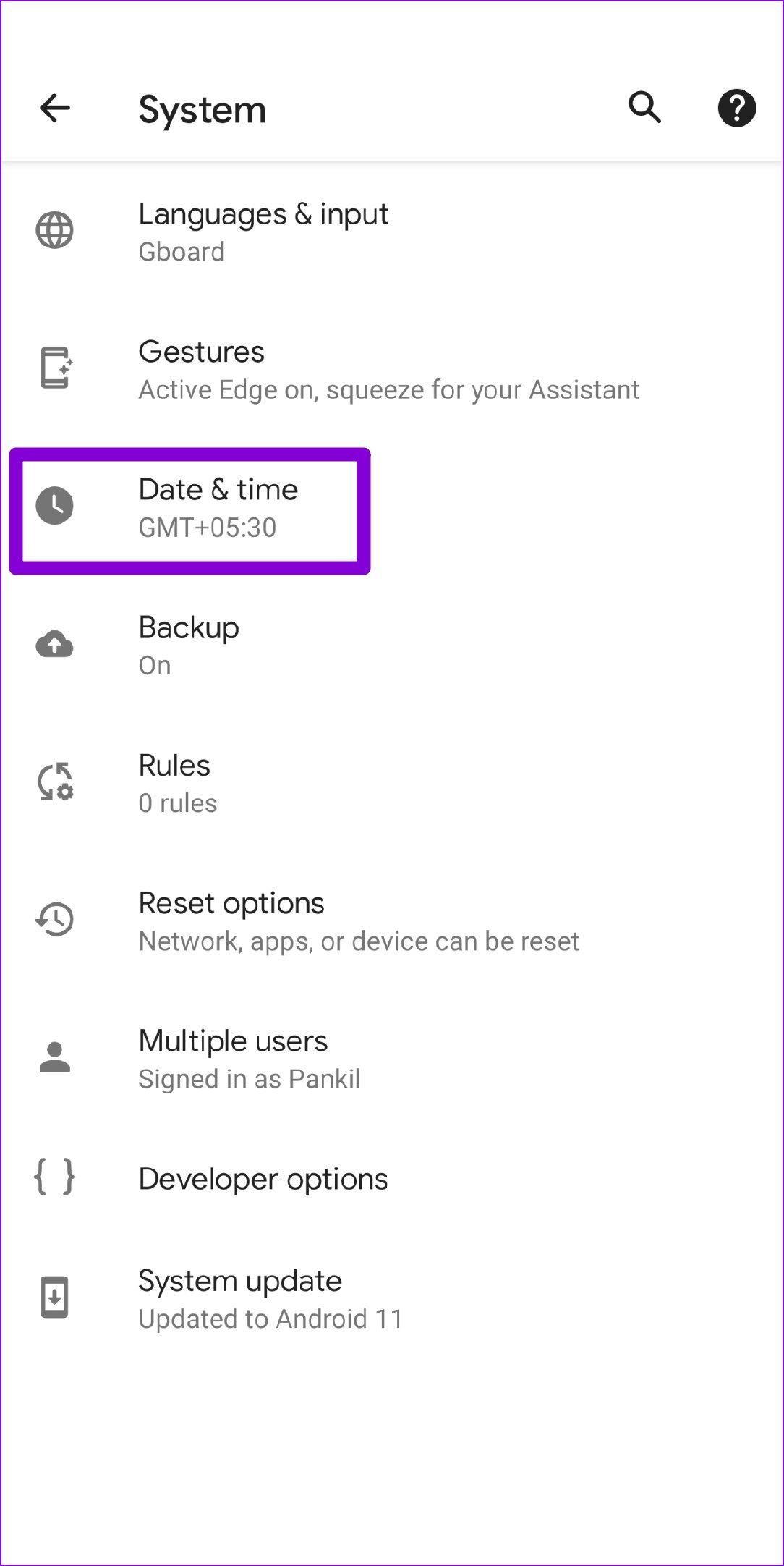
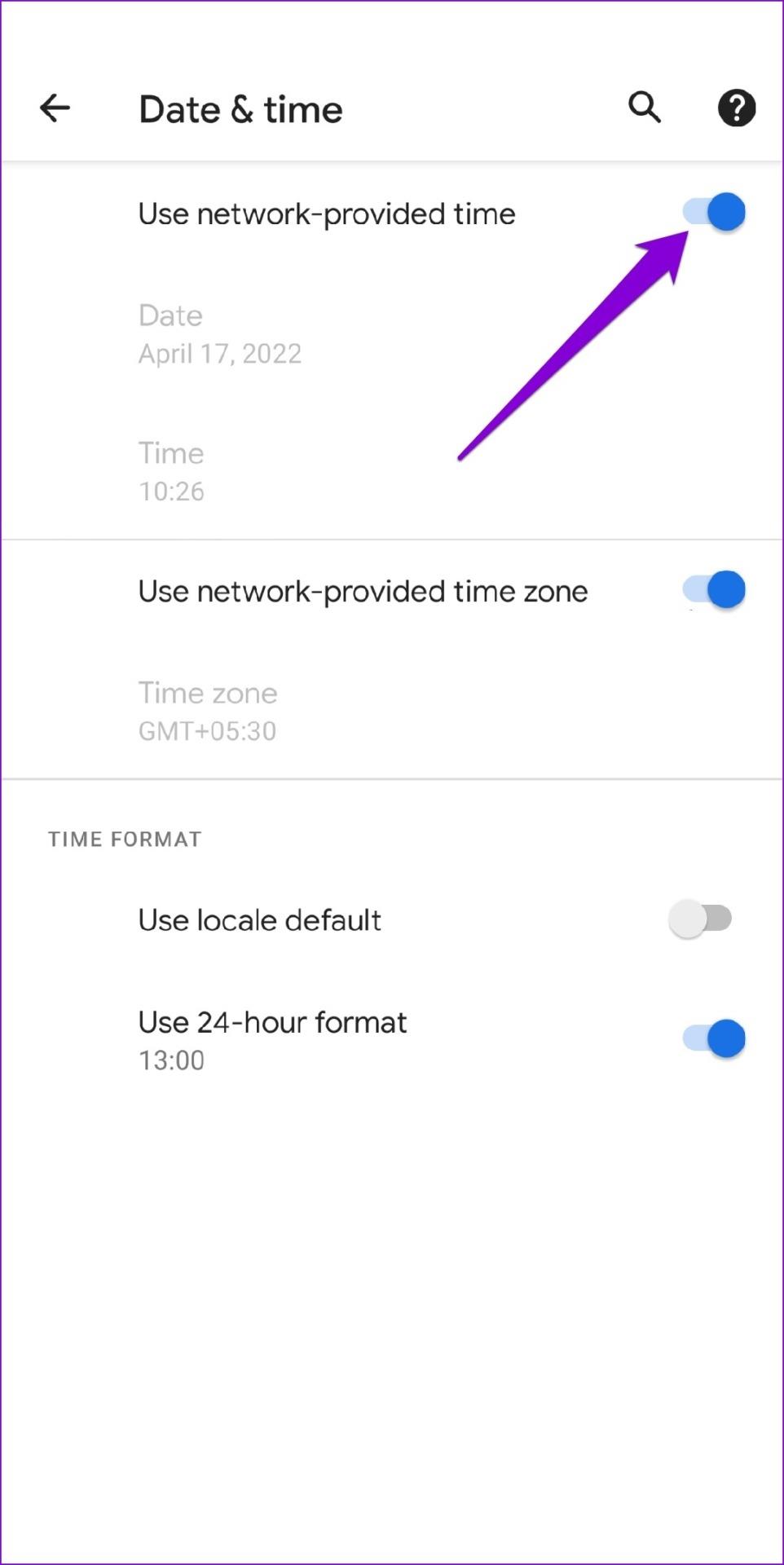
Passaggio 1: avvia l'app Impostazioni sul tuo iPhone e vai su Generale.
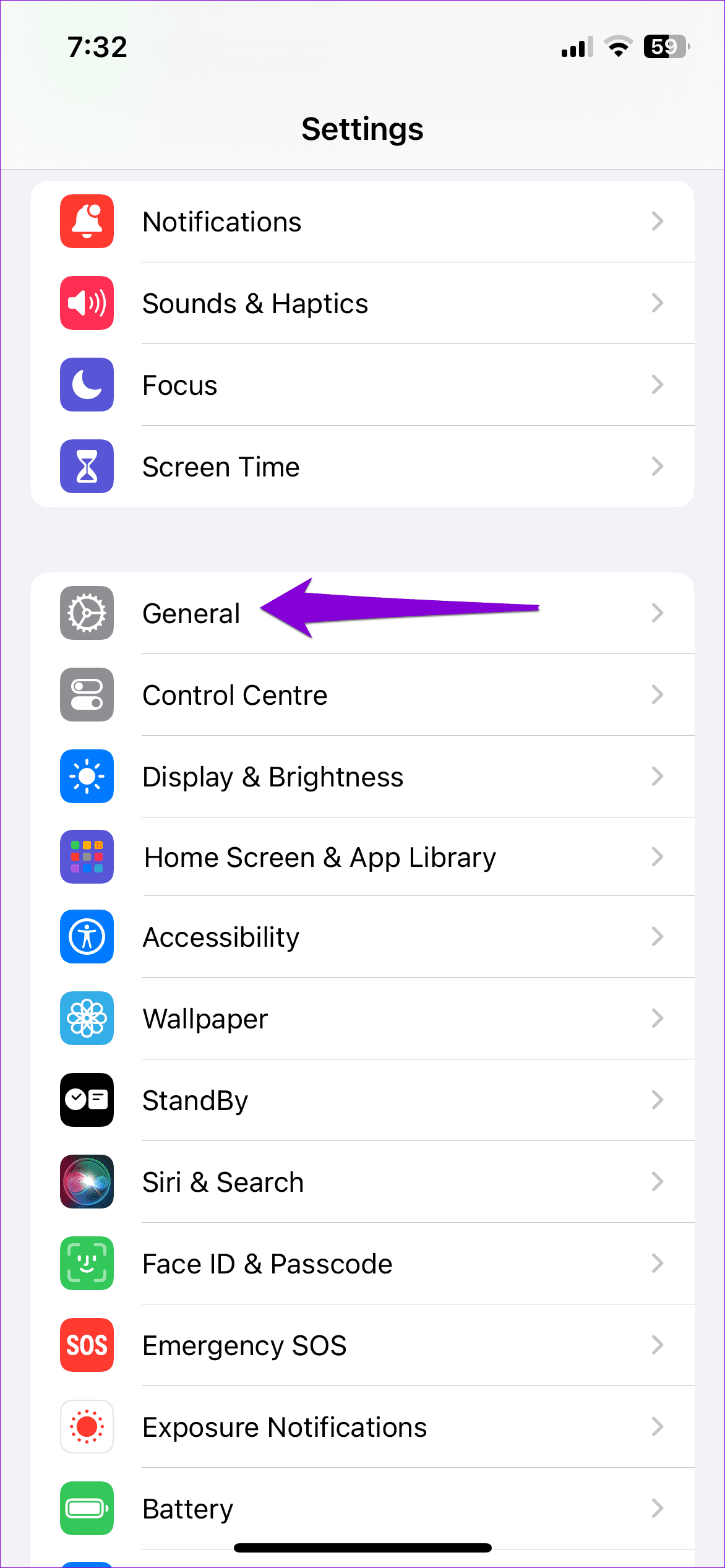
Passaggio 2: tocca Data e ora. Attiva l'interruttore accanto a Imposta automaticamente.
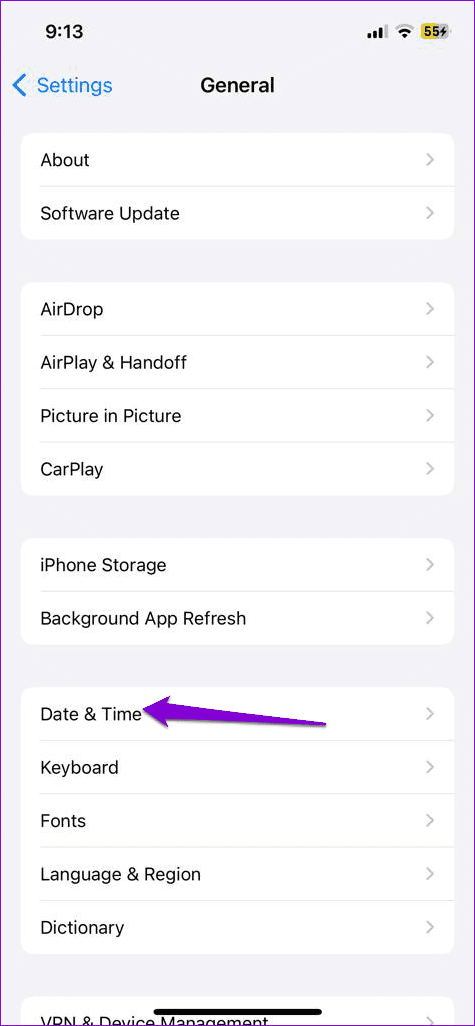
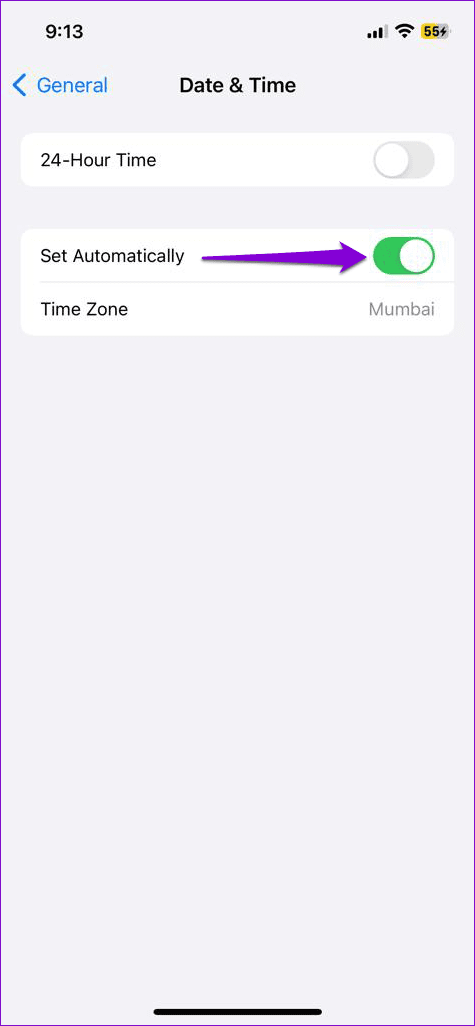
Anche problemi con i server di WhatsApp possono causare tali errori. Puoi visitare un sito Web come Downdetector per vedere se altri affrontano problemi simili.
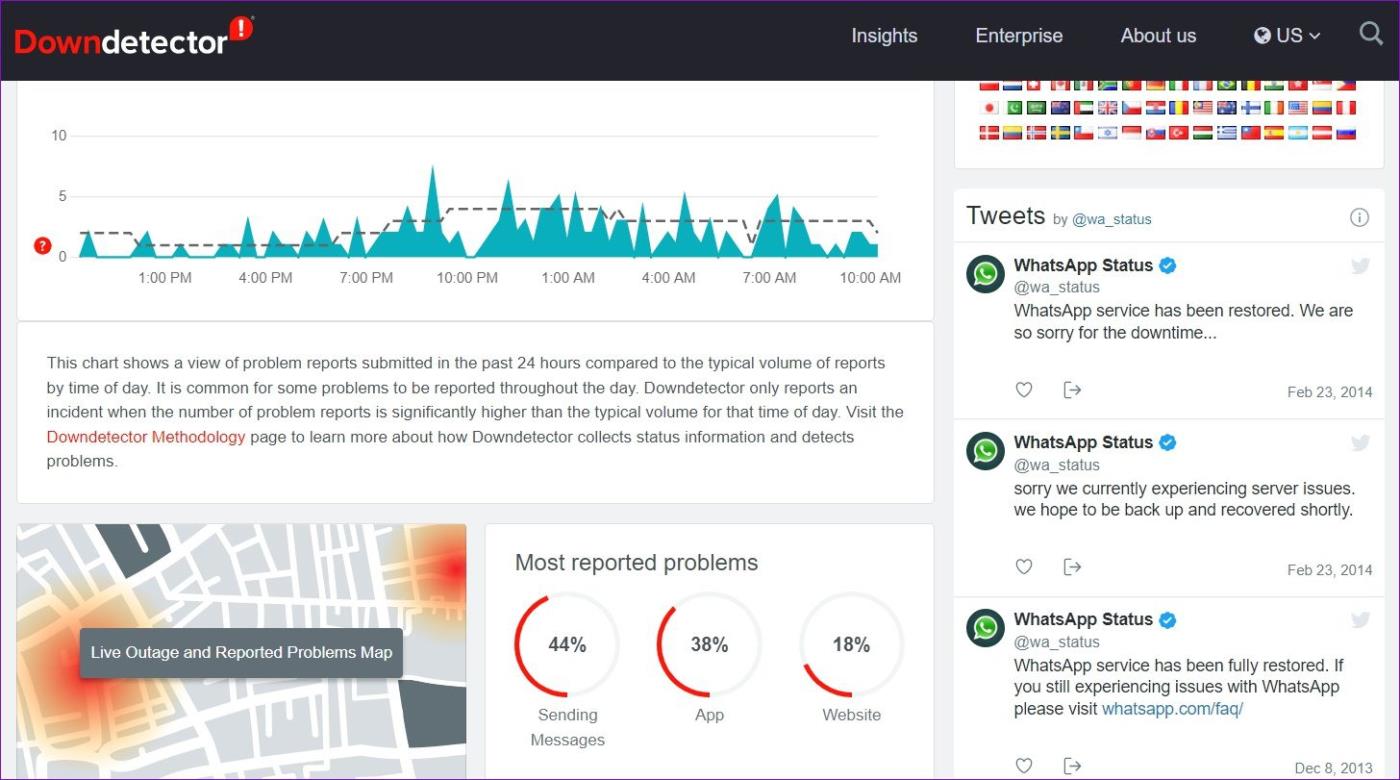
Se i server non sono attivi, attendi semplicemente un po' di tempo e l'errore di stato di WhatsApp "Impossibile inviare questo video" dovrebbe essere corretto.
Un altro motivo per cui WhatsApp potrebbe non funzionare correttamente è se i dati della cache esistenti raccolti dall'app sono diventati vecchi o danneggiati. Per risolvere questo problema, dovrai cancellare i dati della cache di WhatsApp seguendo questi passaggi:
Passaggio 1: premi a lungo l'icona di WhatsApp e seleziona Informazioni app dal menu visualizzato.

Passaggio 2: vai su Archiviazione e cache e tocca l'opzione Cancella cache.
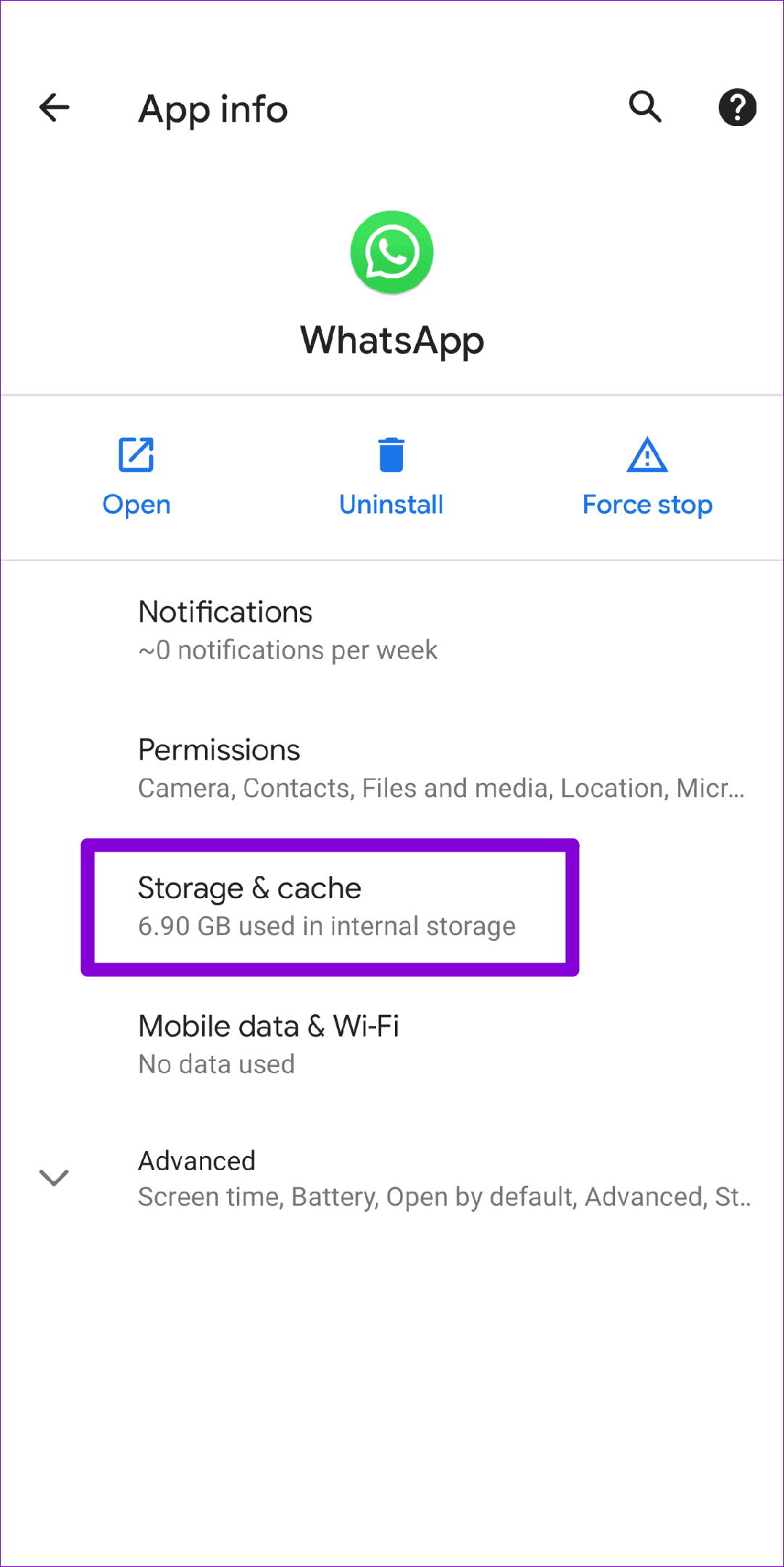
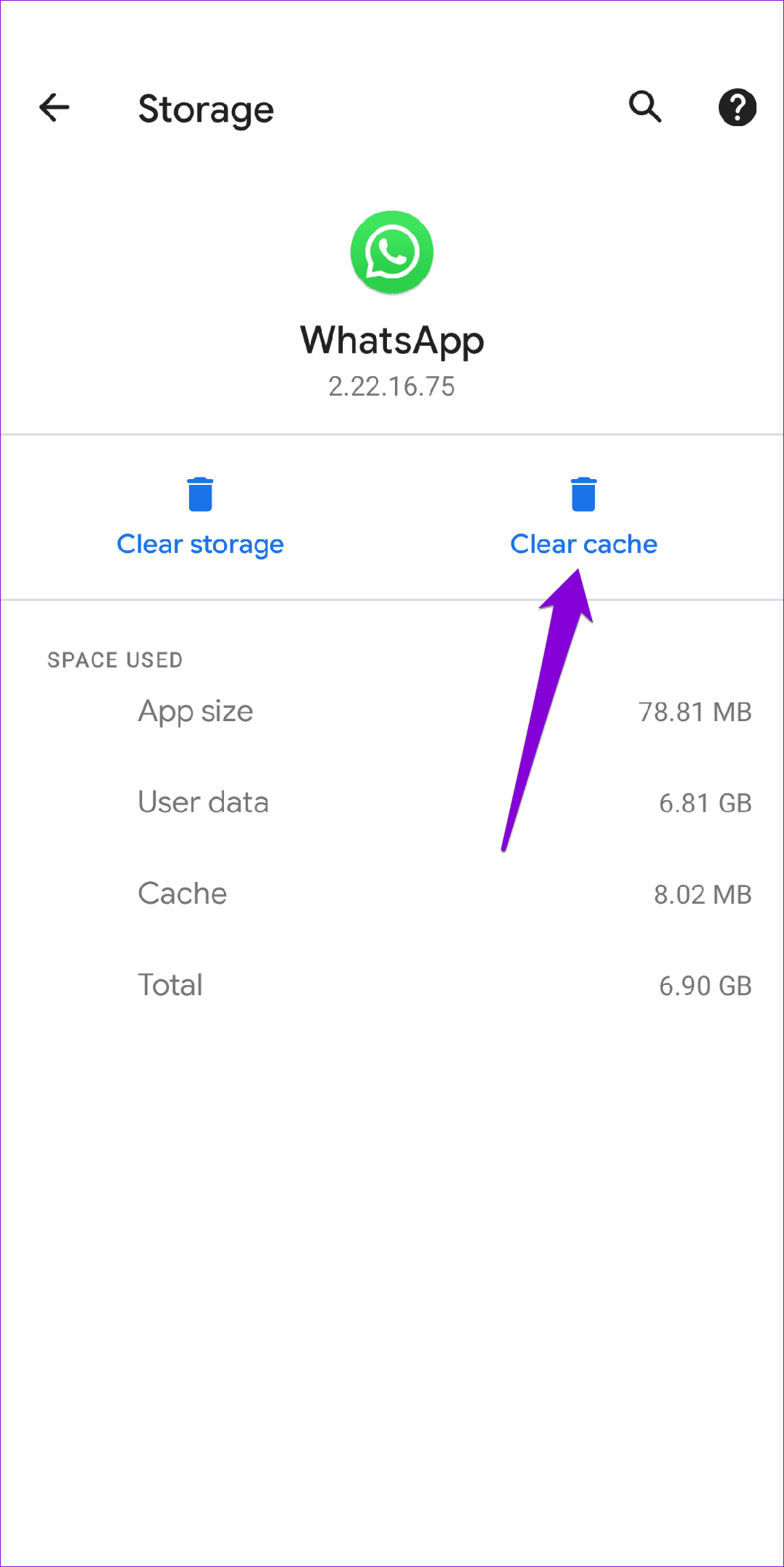
Successivamente, forza l'interruzione di WhatsApp e la riapri. Quindi, prova a caricare lo stato ancora una volta.
Infine, puoi provare ad aggiornare WhatsApp come ultima risorsa. Se il problema si verifica a causa di bug o build di app obsolete, l'aggiornamento dell'app dovrebbe aiutare a risolverlo.
Lo stato di WhatsApp è un modo conveniente per connetterti con amici e altri condividendo i tuoi momenti preferiti. Speriamo che i suggerimenti di cui sopra ti abbiano aiutato a risolvere qualsiasi problema e che tu possa tornare a condividere i tuoi momenti preferiti con amici e persone care.
Cerchi un nuovo laptop da gioco portatile? Dai un
Scopri i limiti delle videochiamate su WhatsApp, Skype, Facebook Messenger, Zoom e altre app. Scegli l
Se il tuo Chromebook non riconosce i tuoi dispositivi USB, segui questi passaggi per risolvere il problema. Controlla il formato, l
Scopri come cambiare la lingua su Spotify per Android e desktop in modo semplice e veloce.
Gestisci i post suggeriti su Facebook per una migliore esperienza. Scopri come nascondere o posticipare i post "Consigliati per te".
Scopri come rendere trasparente lo sfondo in Paint e Paint 3D con i nostri metodi semplici e pratici. Ottimizza le tue immagini con facilità.
Se hai molti duplicati in Google Foto, scopri i modi più efficaci per eliminarli e ottimizzare il tuo spazio.
Continua a leggere per sapere come svegliare qualcuno al telefono su Android e iOS, indipendentemente dalla modalità in cui è attivo il dispositivo.
Scopri come risolvere il problema dello schermo nero di Amazon Fire TV Stick seguendo i passaggi di risoluzione dei problemi nella guida.
Scopri cosa fare se il tuo Galaxy S22 non si accende. Trova soluzioni efficaci e consigli utili per risolvere il problema.







